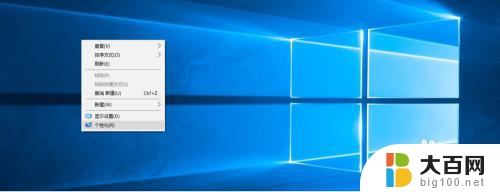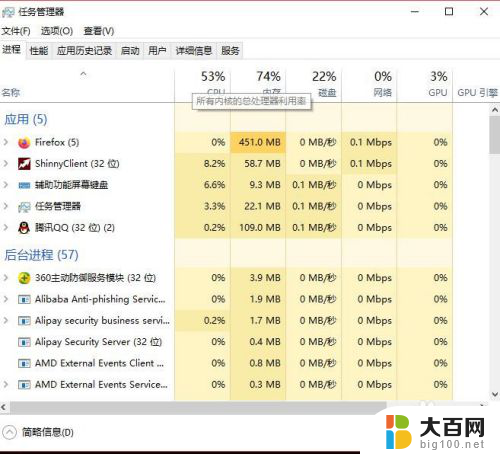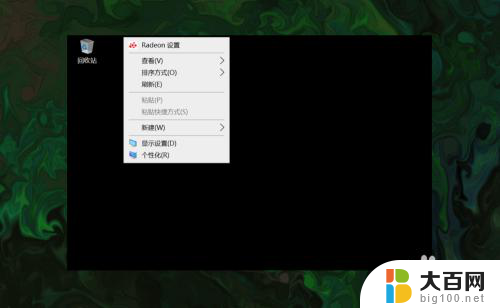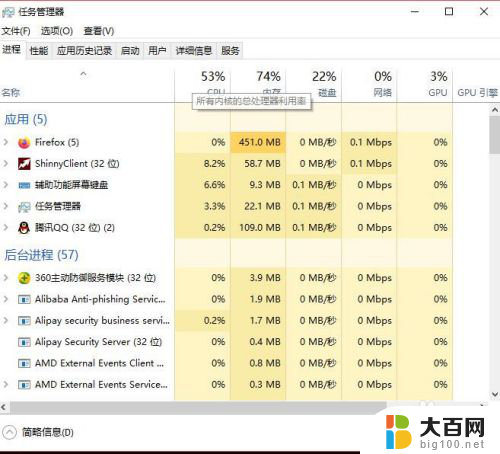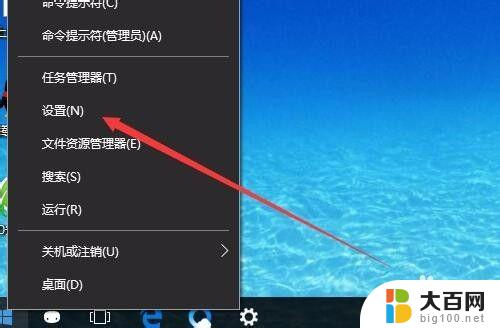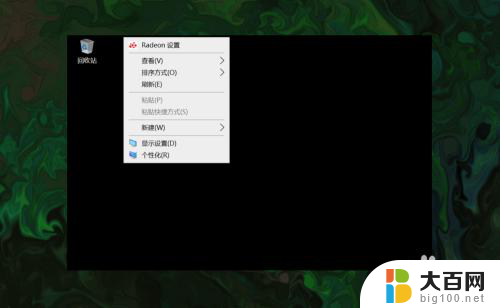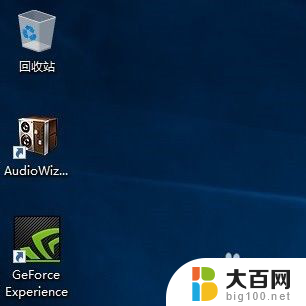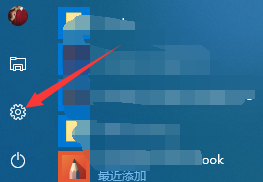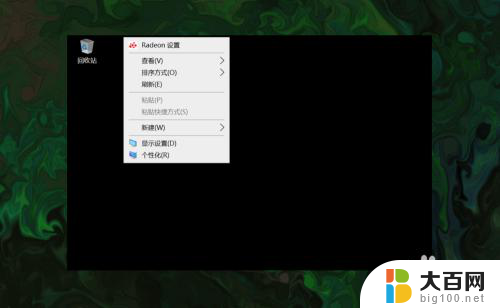没有我的电脑怎么打开c盘 win10系统桌面没有我的电脑图标怎么处理
更新时间:2024-03-30 17:01:56作者:jiang
当我们使用Win10系统的桌面时,有时候会发现桌面上没有我的电脑图标,这让我们无法轻松地打开C盘进行操作,在这种情况下,我们可以通过其他方式来访问C盘,比如通过文件资源管理器或者快捷键Win+E来打开资源管理器,然后在地址栏输入此电脑即可访问到C盘。我们还可以通过在桌面右键点击,选择显示桌面图标,在弹出的窗口中勾选我的电脑来显示桌面上的我的电脑图标。这样就可以方便地打开C盘进行操作了。
步骤如下:
1.首先用最简单的方法打开我的电脑,这也是通用的方法,基本上不会存在无效。
如图所示。同时按住电脑键盘的win键(FN或者是ctrl键旁边的键)和E键。

2.此时立马弹出一个资源管理器窗口,如图所示。这时就可以在左侧找到要进入的磁盘空间了。
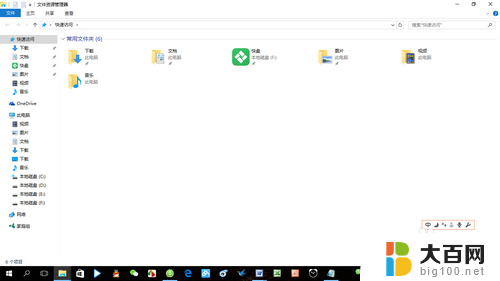
3.为了便于日后的使用,可以点击电脑任务栏上资源管理器的图标。鼠标右键,然后选择“将此程序固定到任务栏”,这时就可以将资源管理器的启动项固定了。

以上是关于如何打开C盘的电脑问题的全部内容,如果您遇到这种情况,您可以按照以上方法解决,希望能对大家有所帮助。